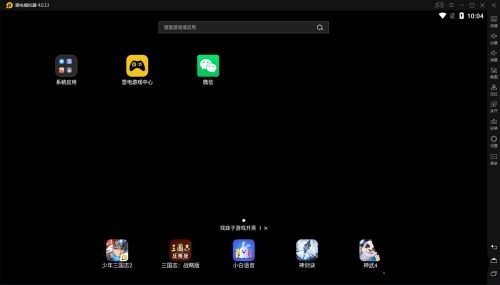Thunder and Lightning Simulator es un juego que puede ayudar a los jugadores a llevar varios juegos móviles a la PC para jugar en pantalla grande. En la PC, pueden experimentar una calidad de imagen y una velocidad de cuadros de mayor definición. Entonces, ¿cómo abrir VT en Thunder and Lightning Simulator? seguir Echemos un vistazo a cómo abrir vt en el simulador de rayos.

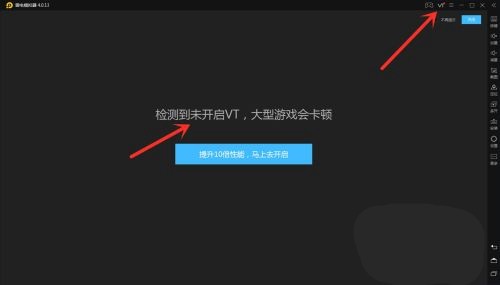
2. Después de abrir el emulador vt, debemos reiniciar la computadora. Al reiniciar la computadora, el logotipo de la marca de la computadora se mostrará en la página. En este momento, presione y mantenga presionada la tecla F1 para ingresar a la interfaz de configuración del BIOS de la computadora.
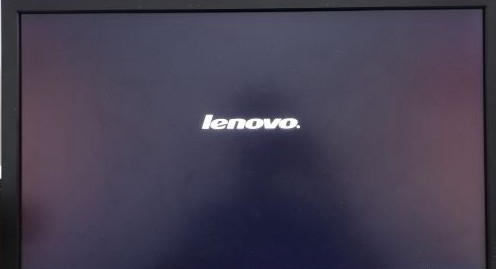
3. Presione la tecla derecha en el teclado → vaya a la tecla Avanzado y luego presione la tecla [Entrar] en el teclado para ingresar a la página [Configuración de CPU] y aparecerá la siguiente ventana.

4. Presione la tecla hacia abajo [↓] en el teclado para ir al elemento [Tecnología de virtualización Intel], que es la tecnología de virtualización VT que estamos buscando. [Desactivada] significa que no está habilitada.

5. Presione la tecla [Entrar] en el teclado para que aparezca un cuadro emergente. Presione la tecla hacia abajo [↓] en el teclado para [Activado] y luego presione la tecla [Entrar] en el teclado para confirmar. Puede presionarla para regresar a la interfaz de configuración. En este momento, se muestra [Activado]. el elemento VT, indicando que está encendido.
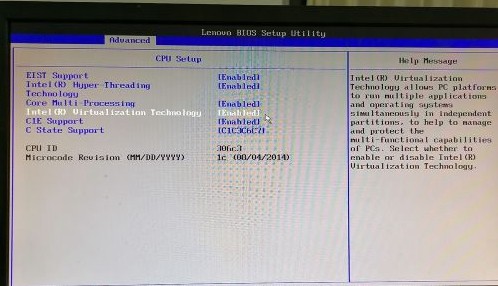
6. Presione la tecla [F10] en el teclado para que aparezca un cuadro emergente. Seleccione [Sí], presione y luego presione la tecla [Entrar] en el teclado para confirmar, guardar la configuración modificada y salir.
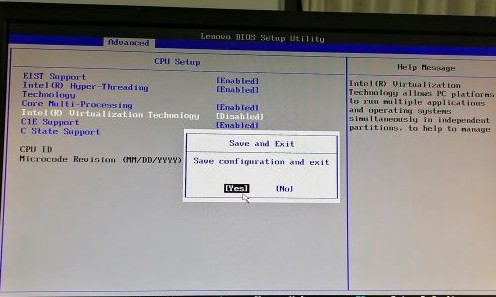
7. Luego, la computadora se inicia. Cuando ingresamos al simulador de rayos, el software ya no nos avisará.